Файлът APK е крайният продукт, който се произвежда след разработването на приложение за Android. Тя върви с разширение .apk и е известно още като Android Application Package. Той е подобен на .exe файл, който се използва за инсталиране на Windows програми. Сега, както може би знаете (или не), не е лесна задача да извлечете този APK файл от приложение. Тя може да бъде лесно, ако телефонът ви се корени, но не толкова, ако имате не-корен Android устройство. Е, истината е, че не е толкова трудно, колкото си мислите. Днес ще ви покажа няколко метода, чрез които можете да извлечете APK на инсталирано приложение на телефона си.
Опровержение: Незаконно е да се извлича APK на платено приложение за Android. Ако го направите, вие сами ще носите отговорност за него. Това ръководство е написано с душата, за да се споделят знания за извличането на АПК за образователни цели. Ние не подкрепяме пиратството.
Метод 1: Използване на Advanced File Explorer
Както споменахме по-горе, ако устройството ви има root достъп, можете да използвате разширен изследовател на файлове, който ви позволява да преглеждате главните папки. Като цяло инсталираните приложения се намират в „ / data / apps “. Така че, оттук можете просто да копирате APK файловете и да ги поставите, където пожелаете. Можете също така да извлечете APK от инсталирани приложения, като използвате разширен файловия браузър на не-корен Android телефон.
Тук ще използваме ES File Explorer. Можете да използвате всяка друга програма за управление на файлове, ако искате, но се уверете, че ви позволява да архивирате инсталираните приложения . Да, това ще бъде ключовото нещо, което ще ни помогне да извлечем АПК.
Стъпките са прости. Отворете ES File Explorer и натиснете „App“ в началната страница на приложението, както е показано на скрийншота по-долу. Сега, дълго натискане на приложението, което искате да извлечете APK на и натиснете върху "Backup" опция, която е на дъното.
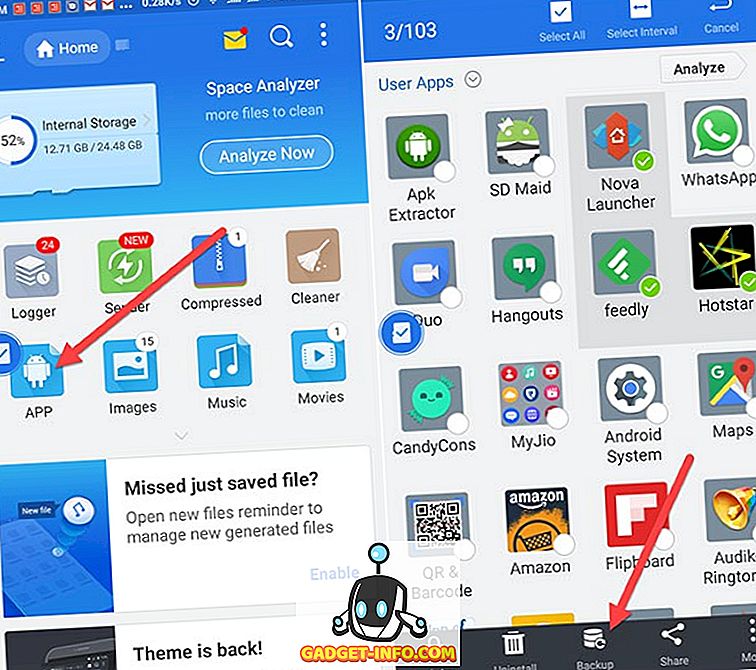
Приложението ще бъде архивирано с извлечения .apk файл. Ще намерите файла APK в папка, наречена “ Архивиране ” във вашата вътрешна памет. Ако намерите този метод по-прост, следващият метод е още по-лесен.
Метод 2: Изтеглете APK Extractor App
Е, какво ще кажеш за приложение, което може да извлече APK? Е, APK Extractor ап работи точно както името му предполага. Изтеглете приложението от Play Store и го инсталирайте.
Работата на приложението е много проста. Началната страница на приложението ви показва всички системи и приложения на трети страни на телефона ви. Можете просто да търсите приложението, което искате да допълни APK на. След това, просто натиснете върху приложението това е всичко. APK ще бъде извлечен и запазен в папката, наречена „ ExtractedAPKs“, във вътрешната памет на устройството ви.
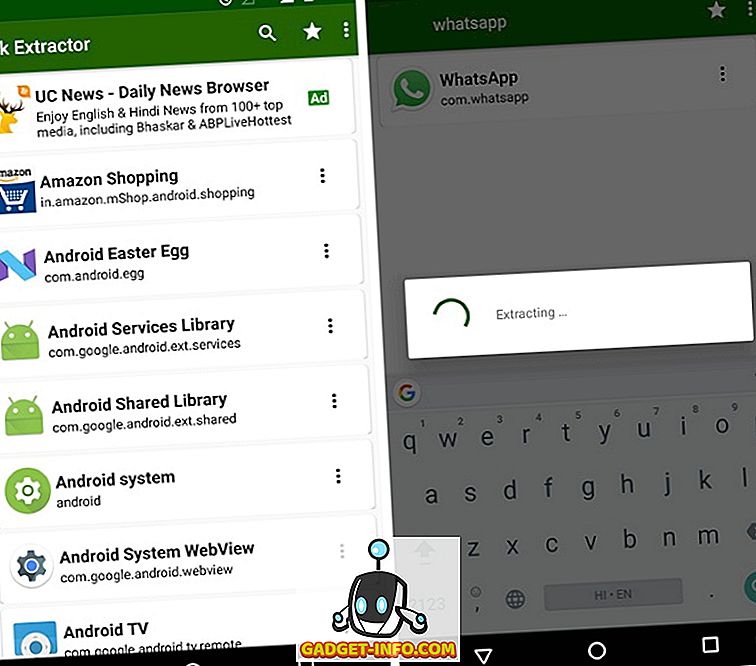
В настройките на приложението можете да промените целевата папка на извлечените APK. Можете също да зададете формата на името . Например, можете да настроите APK файловете първо да имат името на приложението и след това името на пакета. Можете също да добавите версията на приложението в името за по-добро разбиране. Освен това можете дори да настроите автоматично архивиране на APK, ако желаете. Всичко е налично в настройките.
Също така, налице е опция за споделяне на APK на други хора, използващи самото приложение. Просто докоснете падащата иконка до приложението и ще получите опцията да я споделите. Приложението първо ще извлече APK и след това панелът за споделяне ще се появи. След това можете да изберете приложението, чрез което искате да споделите APK.
Метод 3: Извличане на APK с помощта на ADB
Е, ако сте Avid Android потребител или Android разработчик, тогава трябва да знаете за ADB. Android Debug Bridge е помощна програма за команден ред, която се предлага с Android SDK, която ви позволява да контролирате телефона си и да управлявате файловете в хранилището ви, като използвате различни команди. Той може лесно да достигне до главните папки, тъй като основната цел е за отстраняване на грешки.
Така че, с няколко набор от команди, можете лесно да извлечете APK към нашия компютър или Mac в желаната папка. Сега, ако не сте много наясно с ADB, тогава може би си мислите, че е необходим Android SDK, за да работи ADB? Ами не, не е така. Всъщност Google предоставя отделен пакет от платформени инструменти, който съдържа ADB. Можете да го изтеглите от тук.
След като сте изтеглили инструментите, просто извлечете zip и отворете папката. Ще намерите adb.exe файл в папката заедно с fastboot (няма да го използваме). Сега натиснете Shift и щракнете с десния бутон в папката, за да получите опцията за “ Open command window here ” в менюто с десен бутон.
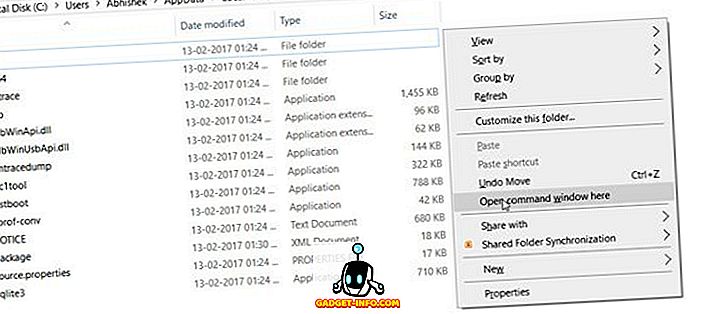
След това свържете телефона към компютъра или Mac чрез USB кабел и се уверете, че USB дебъгването е включено в опциите за програмисти . Сега следвайте командите, дадени по-долу.
Първо ще проверим дали устройството е свързано с компютъра ви или не. Въведете следната команда:
adb devices
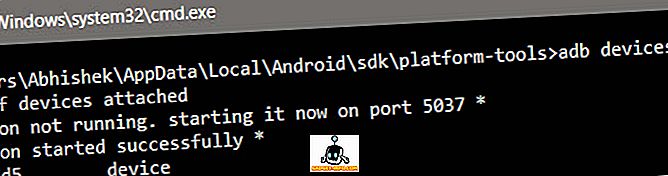
След това ще вземем името на пакета на приложенията. Ако вече знаете името на пакета, можете да пропуснете тази стъпка. Въведете следната команда.
пакети от списък adb shell pm
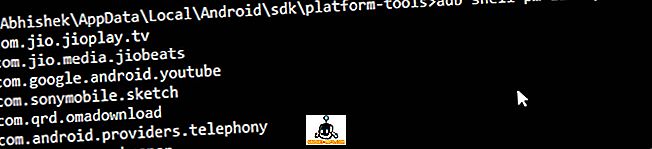
Сега просто копирайте името на пакета, което искате да извлечете . И го поставете в следващата команда. Не копирайте префикса „пакет:“ заедно с него. Въведете следната команда. Ето, извличам .apk на Truecaller.
adb shell pm път com.truecaller

Горната команда ще ви даде път на действителния APK на приложението. Сега просто трябва да изпълните команда за издърпване, за да изтеглите .apk от този път и да я съхраните в желаното от нас място. Уверете се, че копирате пътя на желаното местоположение и го поставете в дадената по-долу команда. Също така копирайте пътя на действителния .apk, който получихме като резултат от предишната команда.
adb издърпайте /data/app/com.truecaller-1/base.apk път / до / желано / местоположение

Файлът .apk трябва да се съхранява в желаното от вас място.
Най-добрите начини за извличане на APK на Android Apps
Без значение каква е причината да извлечете APK; уверете се, че подкрепяте разработчиците, тъй като те заслужават да бъдат възнаградени за тяхната упорита работа. Говорейки за най-добрия начин, това със сигурност е вторият метод. APK екстракторът основно изпълнява същите Shell команди, които изпълнявахме в ADB. Така че това е най-добрият начин. Въпреки това, ако знаете някакъв друг метод, тогава го споменавайте в коментарите.

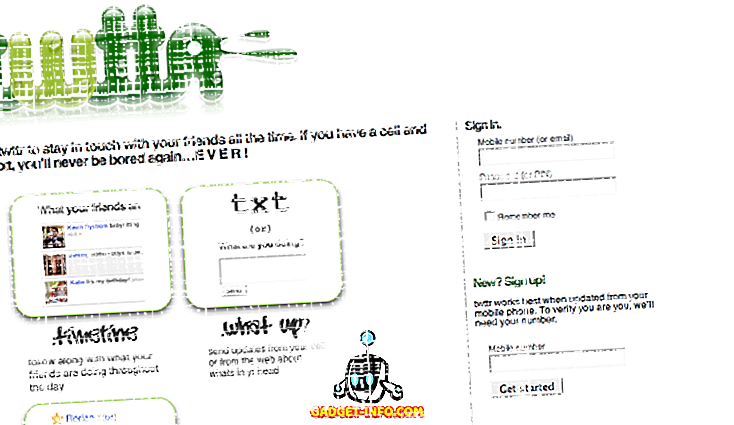



![Линии за пикапи от екипажа на Mashable [Видео]](https://gadget-info.com/img/more-stuff/363/nerdy-pickup-lines-mashable-crew.jpg)



